使用 SSH 登录树莓派
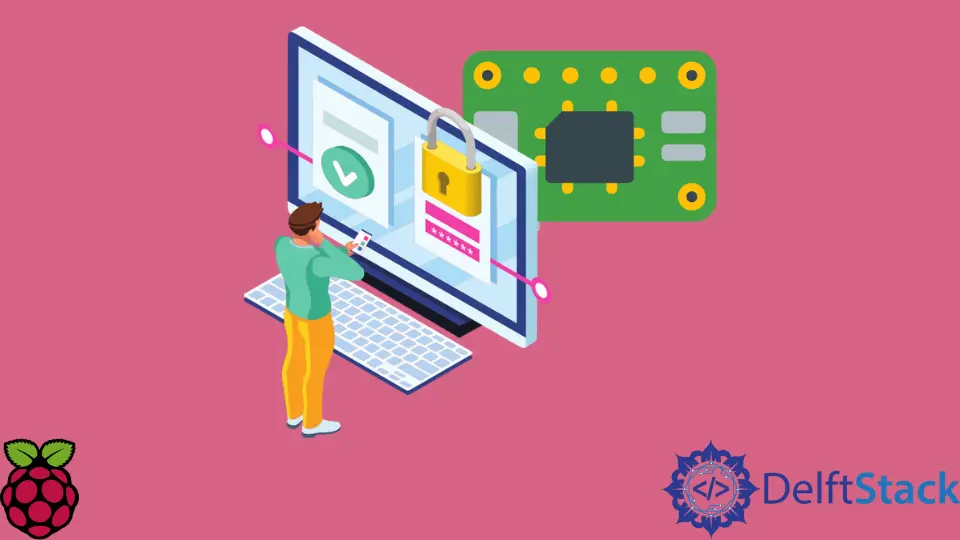
本文将介绍几种使用 SSH 登录树莓派的方法。
SSH 远程访问基础和 Raspberry Pi 操作系统
SSH (Secure SHell) 是一种网络协议,可提供对另一台主机的安全远程访问。尽管我们将 SSH 称为软件或工具,但重要的是要指出该术语用作协议的通用名称。
相反,在给定操作系统上使用的实际软件被正式称为 SSH 协议的实现。通常,可以在给定的操作系统上安装 SSH 协议和相应的实用程序的多种实现。
最常用的免费实现是 OpenSSH 包,它通常是几乎每个 Linux 发行版的一部分,包括 Raspberry Pi OS。
SSH 充当客户端-服务器架构软件,因此你需要在系统上安装客户端软件包,你可以从中访问 Raspberry Pi。另一方面,Raspberry Pi 需要运行默认安装的 SSH 服务器,但你可能需要手动启用它。
你仍然可以使用以下命令检查你的 Raspberry Pi 是否安装了 SSH,该命令会打印软件包的版本:
ssh -V
如果上一个命令未打印以字符串 - OpenSSH_ 开头的有效响应,则必须使用下一个命令安装所需的包。
sudo apt install openssh-server
接下来,你需要启用 SSH 服务器,因为默认 Raspberry Pi OS 配置通常禁用它。以下命令将启用 SSH 守护程序,这是让你登录的程序:
sudo systemctl start ssh.service && sudo systemctl enable ssh.service
前面的命令自动使 SSH 守护程序在系统启动时运行。如果你想调查 SSH 服务是否正在运行,你可以使用以下命令。
sudo systemctl status ssh.service
使用密码通过 SSH 登录树莓派
使用 SSH 连接到主机时,你需要指定假定存在于主机系统中的用户。在这种情况下,我们假设默认的 pi 用户存在于我们尝试访问的 Raspberry Pi OS 中。此外,我们需要知道 Pi 主机的 IP 地址,这取决于它所在的网络。你可以使用以下命令检索 IP 地址,但需要在 Pi 上执行:
ip a
一旦我们知道用户名和 IP 地址(例如,192.168.0.11),我们可以将它们插入 SSH 命令并访问主机,如以下命令所示。但请注意,本文中的命令将与基于 Unix 的系统(例如 Linux 或 Mac OS)兼容。
ssh pi@192.168.0.11
后一个命令通常会为 pi 用户生成一个 shell 会话,你可以在其中根据需要远程执行命令。虽然,当你第一次连接到给定主机时,它会显示一个真实性验证提示,你需要在其中提供是回复才能继续。请注意,后一步是为了保存主机标识并在一定程度上防止中间人攻击。
在 Raspberry Pi 上通过 SSH 使用 GUI 应用程序
SSH 支持 X11 转发,允许在远程系统上显示图形界面程序。尽管该功能看起来非常强大,但它具有一些安全隐患,这在 SSH 手册中有所提及,除非你完全了解该行为,否则最好避免使用它。
以下 SSH 命令将启用 X11 转发并连接到主机。请注意,X11 转发通常必须在服务器端(Raspberry Pi)启用,但由于默认的 Pi OS 配置包括启用它,我们在本指南中跳过此步骤。
ssh -Y pi@192.168.0.11
相关文章 - Raspberry Pi
- Raspberry Pi OS 上的 Cron 作业和任务调度
- Raspberry Pi OS 上的自动启动程序和调度命令
- 保护你的 Raspberry Pi - SSH 协议安全
- 查找你的 Raspberry Pi 的 MAC 地址
- 查找你拥有的 Raspberry Pi OS 版本
- 查找树莓派的 IP 地址
